https://github.com/takara2314/gyazo-uploader
Gyazoに画像をアップロードして画像URL(https)を得るためだけのプログラムです。勉強会に使用します。
https://github.com/takara2314/gyazo-uploader
Last synced: 3 months ago
JSON representation
Gyazoに画像をアップロードして画像URL(https)を得るためだけのプログラムです。勉強会に使用します。
- Host: GitHub
- URL: https://github.com/takara2314/gyazo-uploader
- Owner: takara2314
- Created: 2020-12-26T03:40:50.000Z (over 4 years ago)
- Default Branch: master
- Last Pushed: 2020-12-26T04:18:05.000Z (over 4 years ago)
- Last Synced: 2025-01-19T08:17:00.961Z (5 months ago)
- Language: Python
- Size: 7.81 KB
- Stars: 0
- Watchers: 2
- Forks: 0
- Open Issues: 0
-
Metadata Files:
- Readme: README.md
Awesome Lists containing this project
README
# Gyazo Uploader
Gyazoに画像をアップロードし、その画像URLを受け取るプログラムです。
いつかの勉強会用に作りました。
## 事前準備
### 1. Gyazoのアカウントを登録しておく
[https://gyazo.com/](https://gyazo.com/)
プログラミング以外にも、画像を簡単に共有できる面で登録しておくべきです。
アプリをインストールしてからでないとアカウント登録できないので、サイトの指示に従ってアカウントを登録してください。
### 2. Gyazo API にアクセスする
[https://gyazo.com/api](https://gyazo.com/api)
ここからAPIを利用するためのアクセストークンを入手しましょう。
``アプリケーションを登録`` をクリック
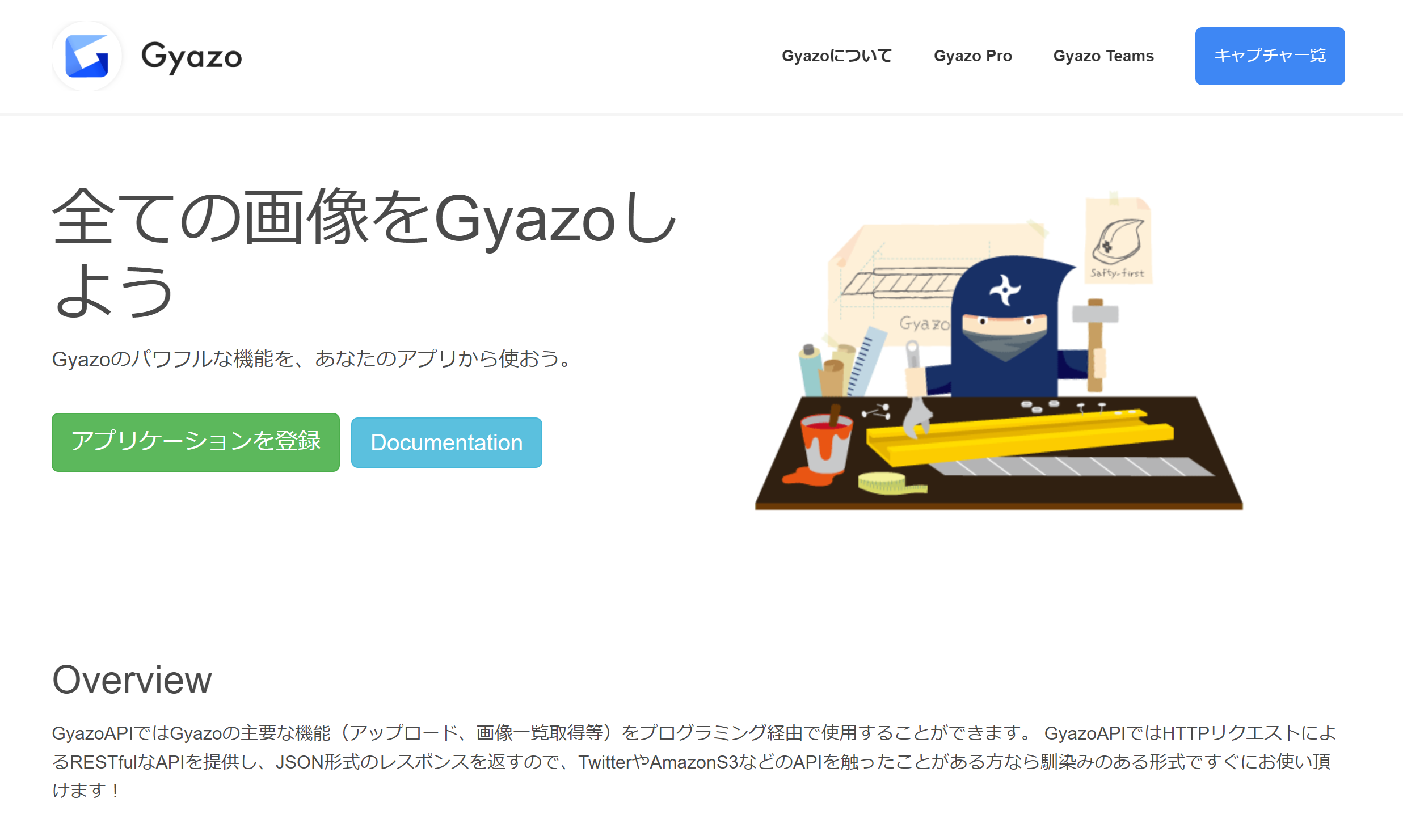
``Name`` にはわかりやすいアプリ名を、``Callback URL``はなんでもいいですが、迷うなら ``http://example.com/`` と入れておきましょう。
``Submit`` を押してアプリを登録しましょう。
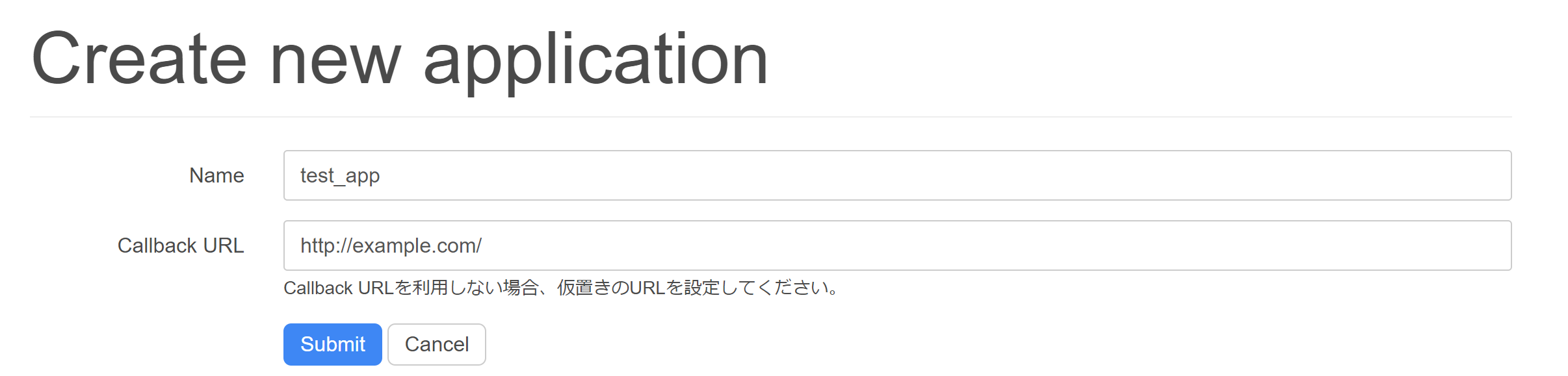
先ほど作ったアプリのアプリ名をクリックしましょう。
ちなみにこの画面には
[https://gyazo.com/oauth/applications](https://gyazo.com/oauth/applications)
からアクセスできます。
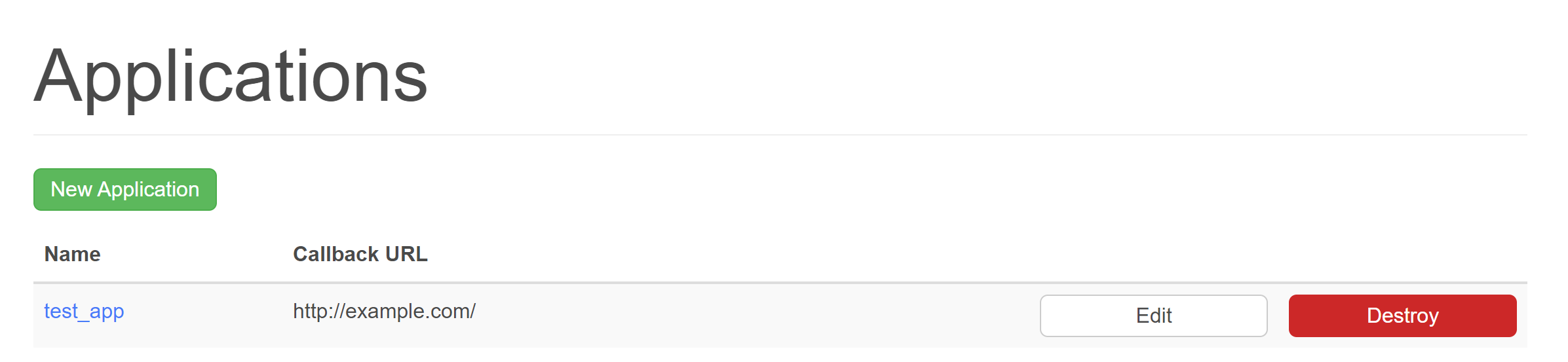
``Your access token`` の ``Generate`` をクリックしてアクセストークンを生成しましょう。
そこで生成されたトークンをコピーしておきましょう。
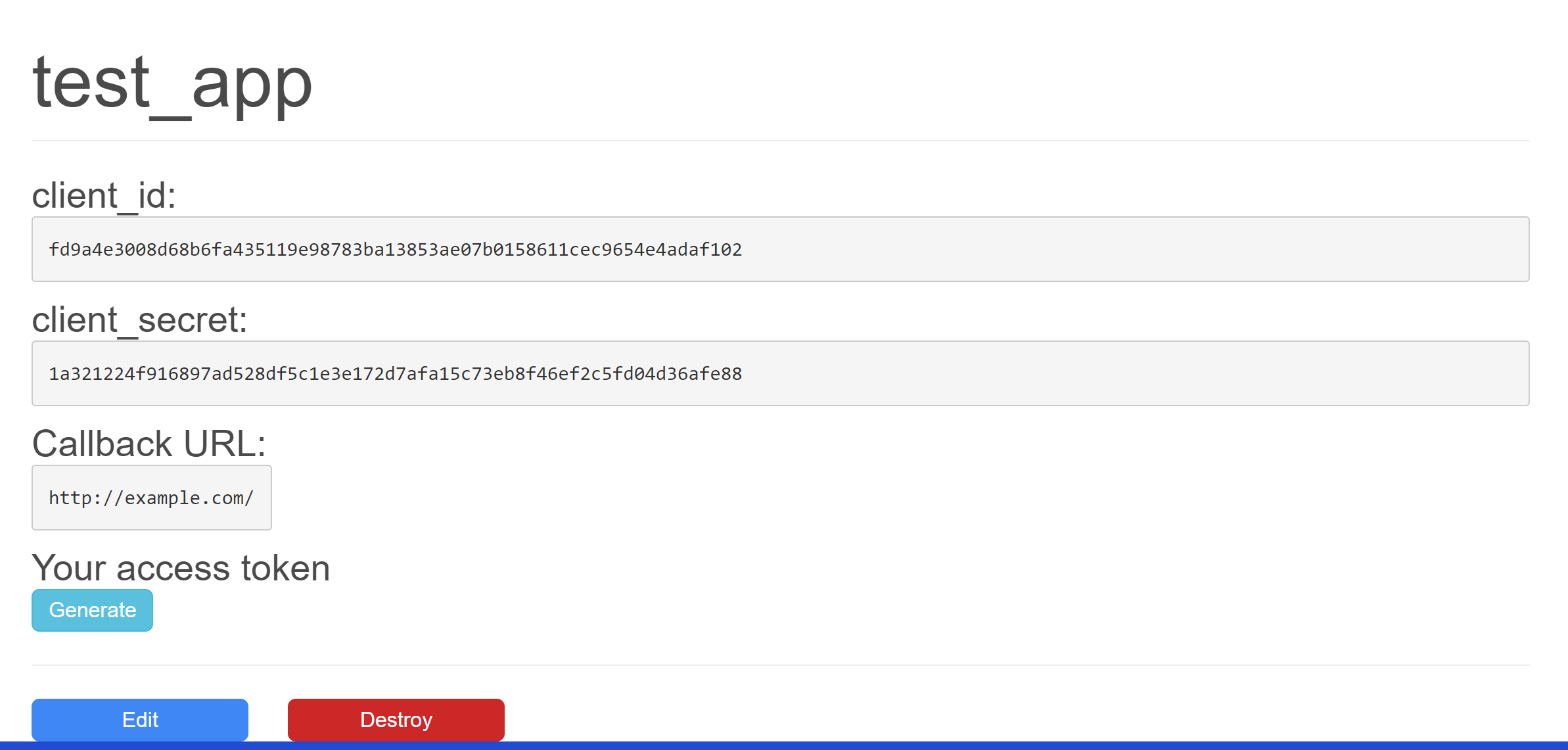
### 3. ライブラリをインストール
お使いのPCに以下のコマンドを実行して、python-gyazoをインストールする
```Shell
pip install python-gyazo
```
Herokuで使用する場合は、以下を``requirements.txt``に書き足す
```Plain Text
python-gyazo==2.0.0
```
### 4. コードをいじろう
7行目のXXXとなっている部分に、先ほどコピーしたアクセストークンを入れましょう。
これでとりあえず使用できるようになりました。後はアップロードするファイルを変えたり、他のプログラムに組み込んで使用してみてください。